oppo手机扫描文件怎么扫描,在现代社会中手机已经成为我们生活中不可或缺的一部分,除了通讯功能外,手机还具备了许多实用的功能,如拍照、录像等。而OPPO手机更是在功能上做出了许多创新,其中之一就是扫描仪功能。通过OPPO手机的扫描仪功能,我们可以轻松地将纸质文件转换为电子文件,方便存储和传输。OPPO手机中的扫描仪功能该如何使用呢?接下来我们将详细介绍OPPO手机扫描文件的方法和步骤,让您轻松掌握这一实用功能。
OPPO手机中的扫描仪功能怎么使用
操作方法:
1.首先打开手机,一直左滑手机屏幕,进入智能助手页面。
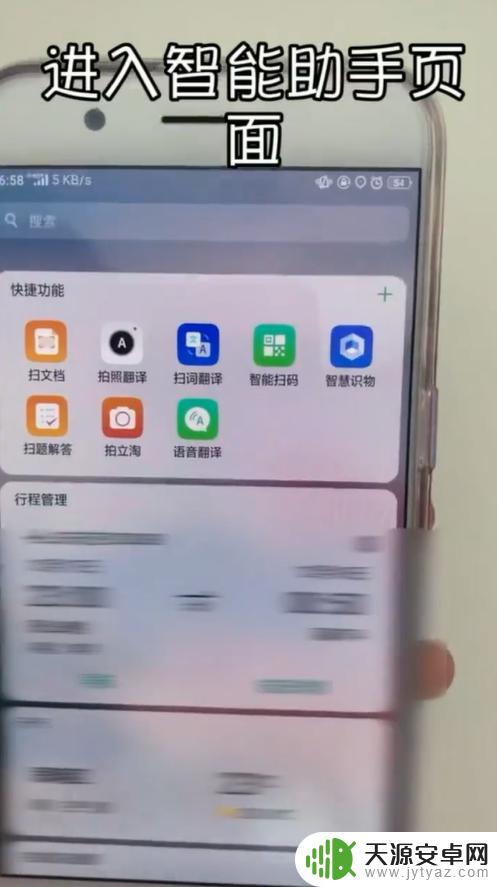
2.然后点击扫文档,把手机摄像头对准你需要扫描的部分,点击拍照。

3.框选你需要扫描的区域,点击下一步进行识别文字。就可以识别图片上的文字啦!
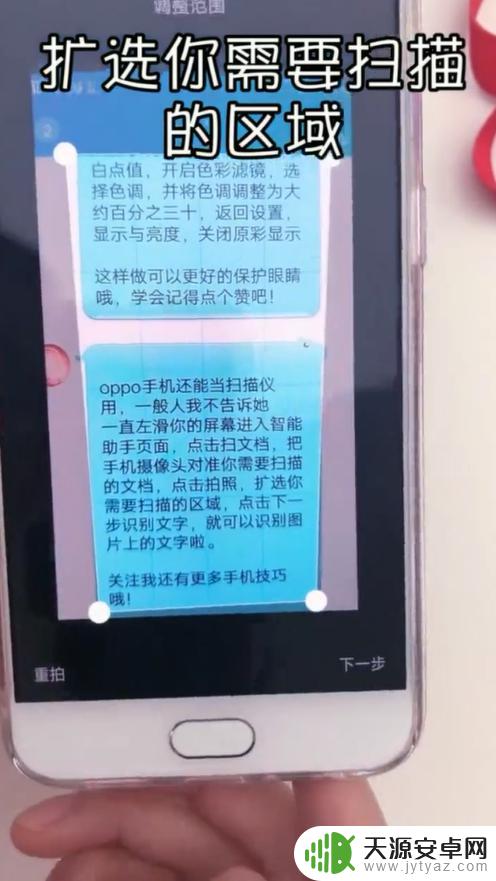
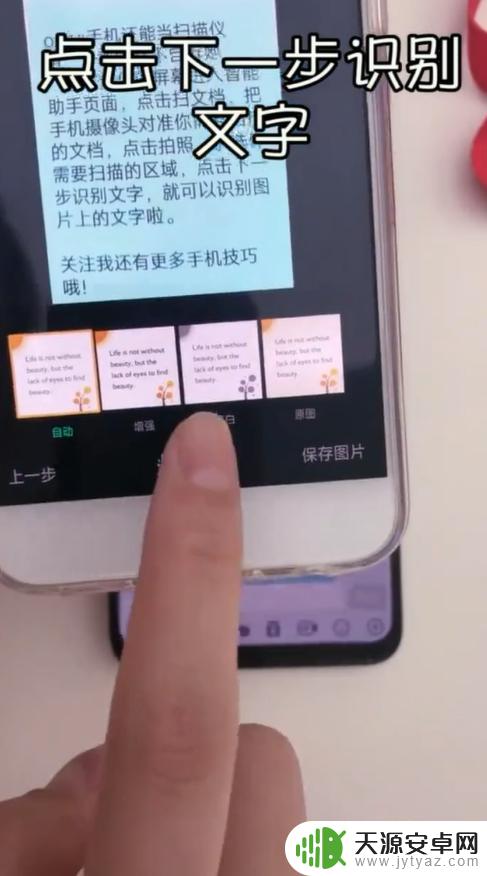
以上就是OPPO手机扫描文件的全部内容,如果您遇到此类情况,可以按照小编的方法解决,希望这能帮助到您。









